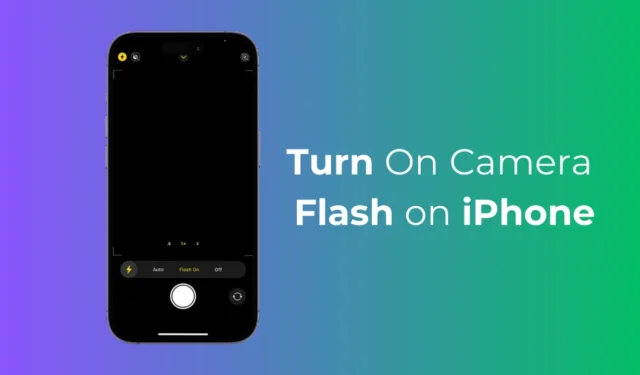
iPhone のカメラはここ数年で劇的な変化を遂げました。最近の iPhone のネイティブ カメラ アプリは非常に機能が豊富で、興味深く便利な機能がたくさんあります。
ただし、機能の数が増えるにつれて、新しいアイコンも追加されます。一部のカメラアイコンにはラベルがないため、混乱してしまう場合があります。
多くの新しい iPhone ユーザーが、iPhone で Flash を有効にする方法について問い合わせるメッセージを寄せてきました。カメラのフラッシュにはラベルがないため、ユーザーがフラッシュ アイコンを見つけるのに多少苦労することは明らかです。
したがって、すべての混乱を解消し、iPhone 上で Flash がどのように動作するかを明確に理解していただくために、この記事を作成しました。 iPhone 上のさまざまなフラッシュ アイコンの意味と、それをオンにする方法を見てみましょう。
iPhone のさまざまな Flash アイコンは何を意味しますか?
中に稲妻が描かれた円形のアイコンは、iPhone のカメラ アプリのフラッシュ アイコンです。ただし、フラッシュのモードによってアイコンが変わる場合があります。さまざまなフラッシュ アイコンの意味は次のとおりです。
カメラのフラッシュ アイコンが黄色で強調表示されている場合は、写真撮影時にカメラが常にフラッシュすることを意味します。
フラッシュ アイコンにスラッシュがある場合は、カメラのフラッシュがオフになっていることを意味します。
スラッシュがなく、フラッシュ アイコンが白い場合は、フラッシュが自動に設定されていることを意味します。カメラのフラッシュは、薄暗い照明または暗い環境でのみ機能します。
iPhoneでカメラのフラッシュをオンにする方法
最新の iPhone をお持ちの場合は、次の簡単な手順に従ってフラッシュをオンにする必要があります。 iPhone 11、12以降でFlashをオンにする方法は次のとおりです。
1. まず、iPhone でカメラアプリを起動します。
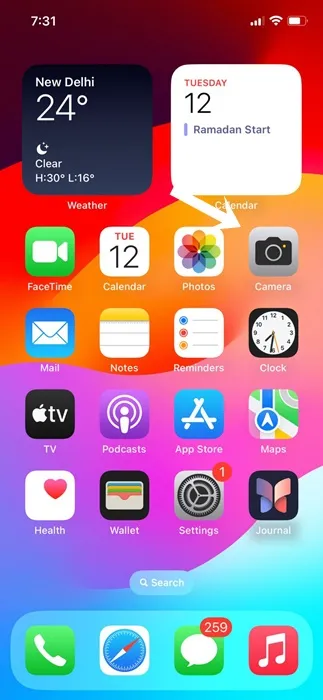
2. カメラのビューファインダーが開いたら、画面上部の矢印ボタンを上方向に少しスライドさせます。
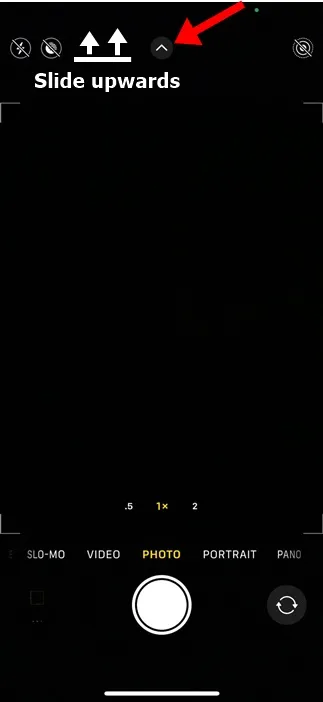
3. これにより、いくつかのオプションが表示されます。カメラのフラッシュ アイコンは、円の中に稲妻が描かれたアイコンです。
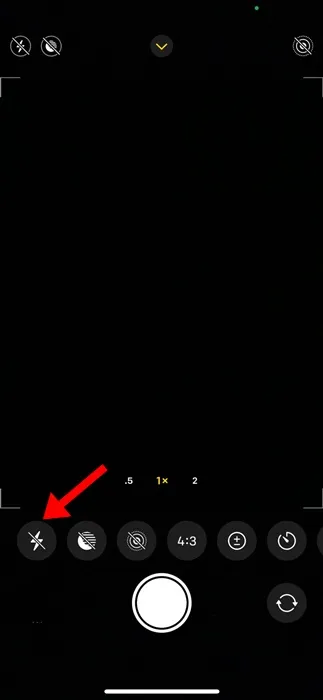
4. フラッシュアイコンをタップするだけです。黄色で強調表示されている場合は、写真撮影中にカメラが常にフラッシュすることを意味します。
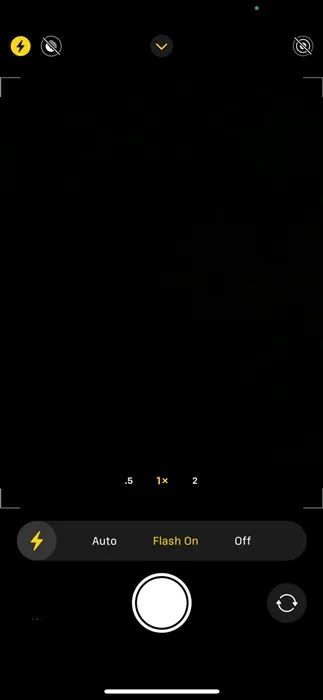
5. もう一度タップすると、モードを切り替えることができます。フラッシュをオフにするには、フラッシュ アイコンにスラッシュがあることを確認してください。
それでおしまい! iPhoneのカメラでフラッシュをオンにする方法は次のとおりです。カメラのフラッシュを手動でオン/オフにしたくない場合は、フラッシュを自動のままにしてください。
iPhone でビデオの Flash を有効にする方法
ビデオ撮影に興味がある場合は、次の手順に従って iPhone のビデオ用フラッシュをオンにする必要があります。やるべきことは次のとおりです。
1. iPhone でカメラアプリを起動します。
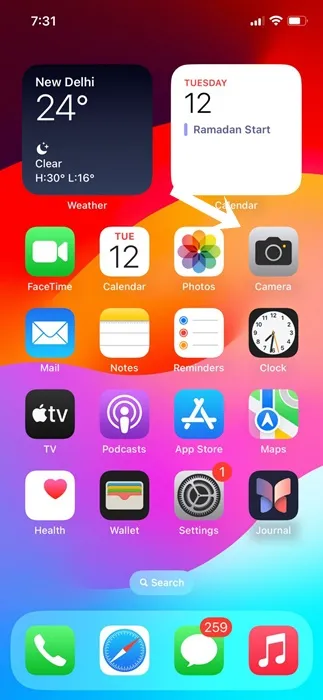
2. カメラ アプリが開いたら、ビデオに切り替えます。
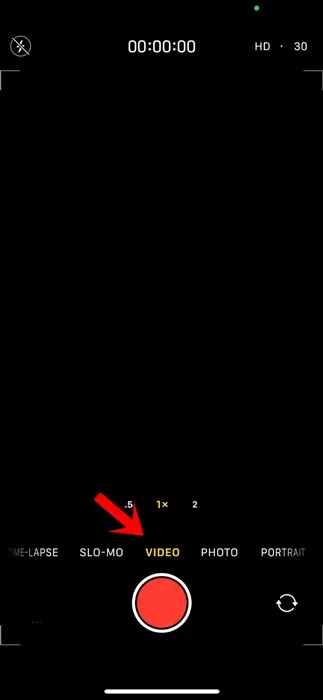
3. 次に、左下隅にあるフラッシュアイコンをタップします。上部の矢印ボタンを上にスワイプしてオプションを表示し、[Flash] をタップします。
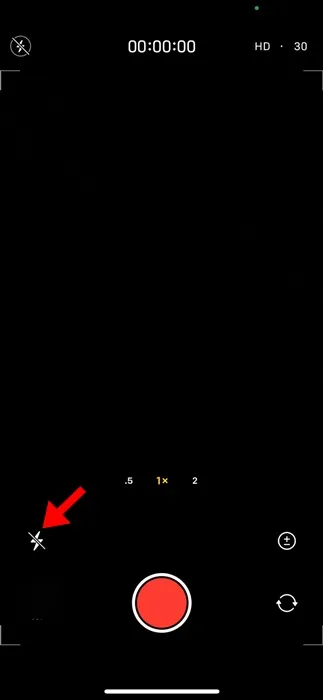
4. カメラのフラッシュを自動、オン、オフのいずれに維持するかを選択します。
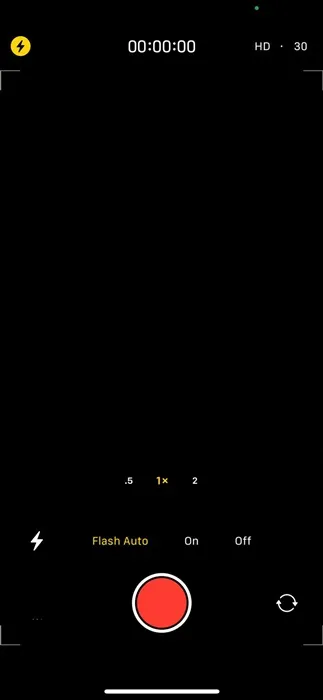
それでおしまい!これは、ビデオ用に iPhone のフラッシュをオンにする方法です。
古いiPhoneモデルでカメラフラッシュを有効にする方法
iPhone 6、iPhone 8、iPhone SE などの古い iPhone モデルをお使いの場合は、カメラのフラッシュを有効にするために別の手順に従う必要があります。
古い iPhone では、カメラ アプリを開き、画面の左上隅にあるフラッシュ アイコンをタップする必要があります。フラッシュ アイコンをタップするとオプションが表示され、自動、オン、オフのいずれかを選択できます。
このガイドでは、iPhone で Flash をオンにする方法を説明します。 iPhone のカメラのフラッシュを有効にするためにさらにサポートが必要な場合は、遠慮せずに友達と共有してください。





コメントを残す